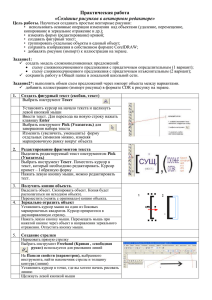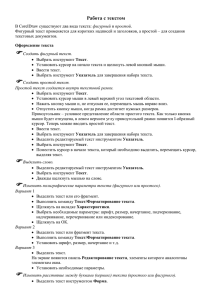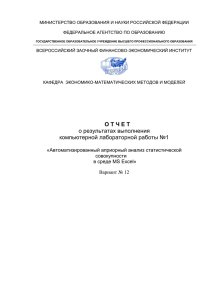Лаба 1 - 100balov.com
реклама
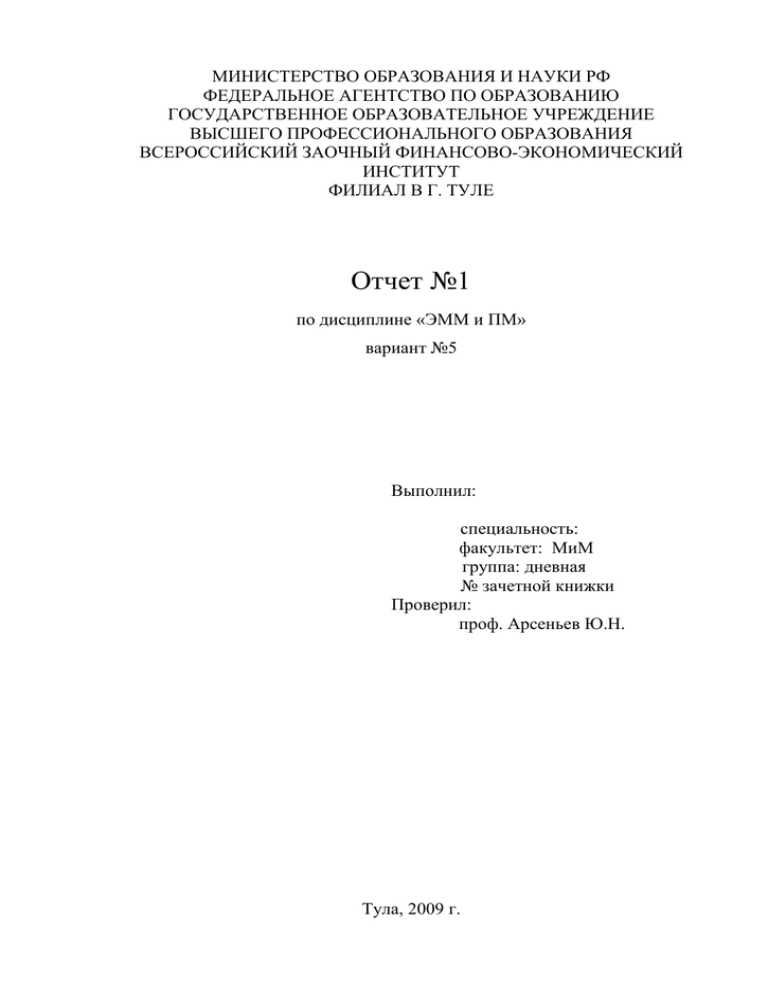
МИНИСТЕРСТВО ОБРАЗОВАНИЯ И НАУКИ РФ ФЕДЕРАЛЬНОЕ АГЕНТСТВО ПО ОБРАЗОВАНИЮ ГОСУДАРСТВЕННОЕ ОБРАЗОВАТЕЛЬНОЕ УЧРЕЖДЕНИЕ ВЫСШЕГО ПРОФЕССИОНАЛЬНОГО ОБРАЗОВАНИЯ ВСЕРОССИЙСКИЙ ЗАОЧНЫЙ ФИНАНСОВО-ЭКОНОМИЧЕСКИЙ ИНСТИТУТ ФИЛИАЛ В Г. ТУЛЕ Отчет №1 по дисциплине «ЭММ и ПМ» вариант №5 Выполнил: специальность: факультет: МиМ группа: дневная № зачетной книжки Проверил: проф. Арсеньев Ю.Н. Тула, 2009 г. Найти наибольшее значение f x = x1+2x2+3x3 – x4 функции при ограничениях: x1+2x2+3x3 = 15 2x1+x2+5x3 = 20, x1+2x2+x3+x4 = 10, xj ≥0,j = 1, 2, 3, 4 Решение. Приведем подробное описание технологии получения решения приведенной ЗЛП. Обозначим: М1 – один щелчок левой кнопки мыши; М2 – двойной щелчок левой кнопки мыши. 1. Создание формы для ввода условий задачи. Запустить Excel, выбрав Microsoft Excel из подменю «Программы» главного меню Windows. Открывается чистый лист Excel. Создаем текстовую форму – таблицу для ввода условий задачи (рис.1). Рис. 1 2.Указываем адреса ячеек, в которые будет помещен результат решения (изменяемые ячейки). В задаче оптимальные значения компонент вектора Х=(Х1,Х2,Х3,Х4) будут помещены в ячейках В3:Е3, оптимальное значение целевой функции – в ячейке F4. 2 3.Вводим исходные данные задачи в созданную форму – таблицу, представленную на рис.2. Рис. 2 4. Сохраняем таблицу. Для этого в строке Меню указатель мыши на имя Файл → М1. В развернутом меню команда Сохранить как → М1. Появляется диалоговое окно Сохранение документа. В строке Имя файла вводим Лабораторная работа по ЭММ. Дале нажать кнопку Сохранить. 5. Ввести зависимость для целевой функции: курсор в ячейку F4. курсор на кнопку «Мастер функций», расположенную на панели инструментов. М1. На экране появляется диалоговое окно Мастер функций – шаг 1 из 2 (рис. 3). 3 Рис. 3 курсор в окно «Категория» на категорию Математические; М1; курсор в окно Функции на СУММПРОИЗВ; М1. На экране появляется диалоговое окно СУММПРОИЗВ (рис.4). в строку « Массив 1» ввести B$3:E$3; в строку « Массив 2» ввести В4:E4; кнопка «ОК». На экране: в ячейку F4 введена функция ( рис. 4). Рис. 4 6. Ввести зависимости для ограничений: курсор в ячейку F4; на панели инструментов кнопка Копировать в буфер → М1; курсор в ячейку F8; на панели инструментов кнопка Вставить из буфера → М1; курсор в ячейку F9; на панели инструментов кнопка Вставить из буфера → М1; курсор в ячейку F10; 4 на панели инструментов кнопка Вставить из буфера → М1; Ячейки F8– F10 должны содержать информацию, как это показано на рис. 5. Рис.5 В строке Меню указатель мыши на имя Сервис →М1. В развернутом меню команда Поиска решения → М1. Появляется диалоговое окно Поиска решения ( рис.6). Рис. 6 7. Назначить целевую функцию (установить целевую ячейку): курсор в строку Установить целевую ячейку; ввести адрес ячейки $F$4; ввести направление целевой функции – Максимальному значению; курсор в строку Изменяя ячейки; ввести адреса искомых переменных B$3:E$3. 5 8. Ввести ограничения: указатель мыши на кнопку Добавить →М1. Появляется диалоговое окно Добавление ограничения (рис.7). в строке Ссылка на ячейку ввести адрес $F$10; ввести знак ограничения =; в строке Ограничение ввести адрес $H$8; указатель мыши на кнопку Добавить →М1. На экране вновь появится диалоговое окно Добавление ограничения (рис.7). ввести остальные ограничения задачи, по вышеописанному алгоритму; после введения последнего ограничения нажать ОК. Рис. 7 на экране появится диалоговое окно Поиск решения с введенными условиями (рис. 8). Рис. 8 9. Ввести параметры для решения ЗЛП: 6 в диалоговом окне указатель мыши на кнопку Параметры. На экране появится диалоговое окно Параметры поиска решения (рис.9). Рис. 9 установить флажки в окнах Линейная модель (это обеспечит применение симплекс – метода) и Неотрицательные значения; указатель мыши на кнопку ОК. На экране диалоговое окно Поиска решения; указатель мыши на кнопку Выполнить. Через непродолжительное время появится диалоговое окно «Результаты поиска решения» (рис. 10) и исходная таблица с заполненными В3:E3 для значений Х1 ,Х2, Х3, Х4 и ячейка F4 c максимальным значением целевой функции (рис.11). Рис. 10 7 Рис. 11 Ответ: Х1=2,5; Х2 = 2,5; Х3 = 2,5; Х4 = 0; Fmax=15. 8